Semplificazioni
Importare un file .h5 da un'applicazione HyperWorks CFD in Inspire Studio, dove è successivamente possibile modificare e visualizzare le semplificazioni come immagini statiche o come animazioni.
- Aprire il file .h5.
- In Browser Modello, selezionare una o più semplificazioni.
- Sulla barra multifunzione, fare clic sulla scheda Analisi.
-
Fare clic sull'icona Semplificazioni.
Nota: Se si selezionano più semplificazioni, verrà chiesto se si desidera unificare i loro parametri. Selezionando Sì i parametri della prima semplificazione selezionata vengono applicati alle altre semplificazioni nella selezione.
-
Nel Browser Modello, fare doppio clic sulle semplificazioni per modificarle. Nel Pannello dei parametri, sono disponibili le opzioni seguenti:
Opzione Descrizione Intervallo di tempo Definire l'intervallo di tempo utilizzando il cursore o immettendo un'ora di inizio e una di fine. Per visualizzare una porzione più breve della semplificazione, ridurre l'ora di fine. Intervallo semplificazione Consente di definire la prima e l'ultima semplificazione da visualizzare usando il cursore o inserendo il numero della prima e dell'ultima semplificazione che si desidera vedere. Una semplificazione ogni Consente di definire la densità delle semplificazioni visualizzate. Ad esempio, se si immette 10, viene visualizzata ogni decima semplificazione. Diametro Consente di definire il diametro di ogni semplificazione, che viene renderizzata come un tubo. Visualizza come: - Mappa colore: Utilizzare una legenda dei colori per visualizzare le semplificazioni. Questa è una visualizzazione statica; è possibile ingrandirla e ridurla per ispezionare le semplificazioni come desiderato.
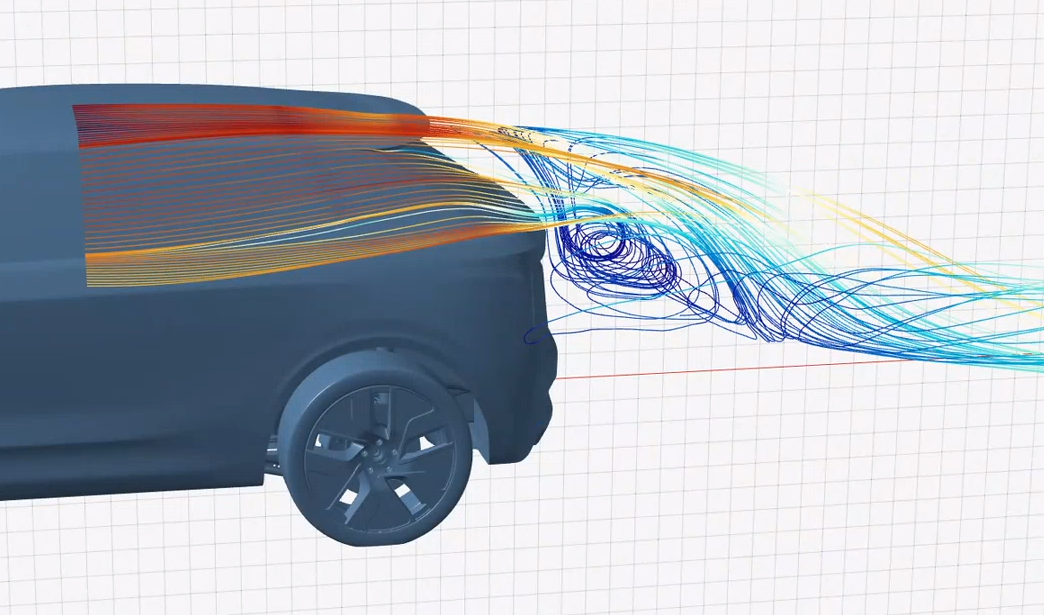
- Flusso: Consente di visualizzare le semplificazioni con animazione incorporata.
- È possibile cambiare il colore e la texture delle semplificazioni in fondo al Pannello dei parametri tramite le opzioni Semplificazione.
- Per eseguire l'animazione, nei Controlli di visualizzazione fare clic su Anima oggetti
 .
.
Mappa colore Utilizzare il cursore per mettere in evidenza certe velocità. Ad esempio, se si vuole studiare ciò che accade a circa 22 m/s, ridurre l'intervallo a quest'area. Trasparenza: Attualmente funziona solo per il rendering. Consente di regolare il rendering delle semplificazioni.
Canale: Selezionare un tipo di dati da visualizzare.
Semplificazione Colore: Per definire il colore, scegliere tra le opzioni seguenti: - Selezionare un colore.
- Selezionare un'immagine, un .png con un'altezza di 1 pixel e una larghezza di 100-1000 pixel. Se si vuole la trasparenza, usare un .png con alfa. L'immagine è 1D e mappata sui tubi di semplificazione.
L'immagine sovrascrive il colore.
- Per unire il colore con l'immagine, fare clic sul simbolo (+). L'attivazione dell'opzione Unisci è evidente nell'anteprima dell'immagine.
Lunghezza coda (%): Consente di definire la lunghezza dell'immagine come percentuale dell'intera lunghezza della semplificazione. L'immagine viene ripetuta da sinistra a destra, con uno spazio in mezzo ("onda"), per coprire la lunghezza della semplificazione.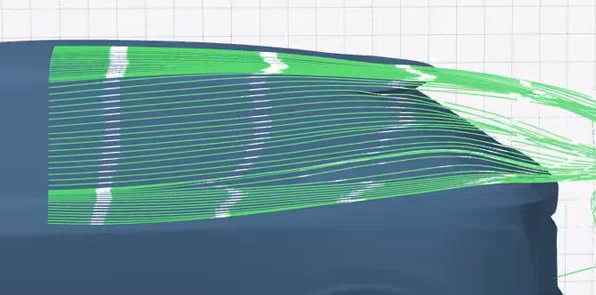
Lunghezza onda (%): Consente di definire la lunghezza degli spazi tra le immagini ripetute come percentuale dell'intera lunghezza della semplificazione.
Rapporto di velocità (%): Consente di definire la velocità delle onde come percentuale della velocità reale. Ad esempio, immettere 10% per ottenere 1/10 della velocità reale.
- Mappa colore: Utilizzare una legenda dei colori per visualizzare le semplificazioni. Questa è una visualizzazione statica; è possibile ingrandirla e ridurla per ispezionare le semplificazioni come desiderato.
- Fare clic con il pulsante destro del mouse nell'area con il segno di spunta per uscire oppure fare doppio clic con il pulsante destro del mouse.